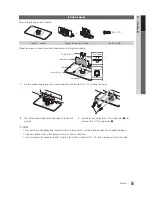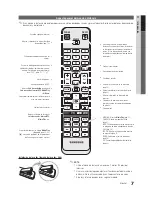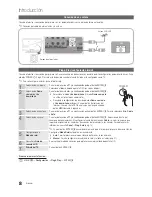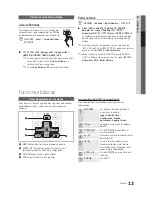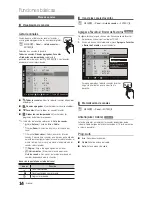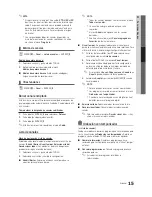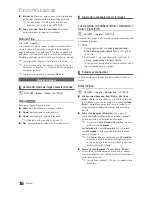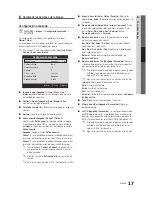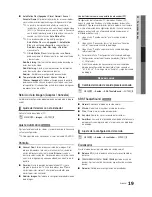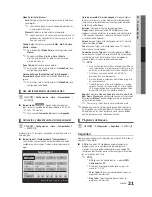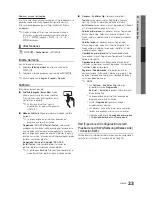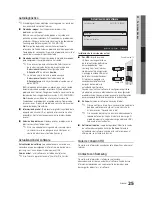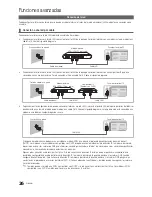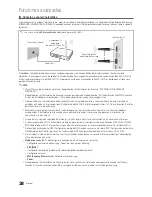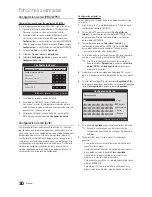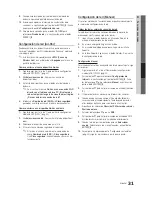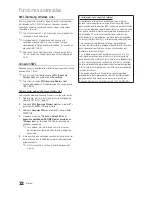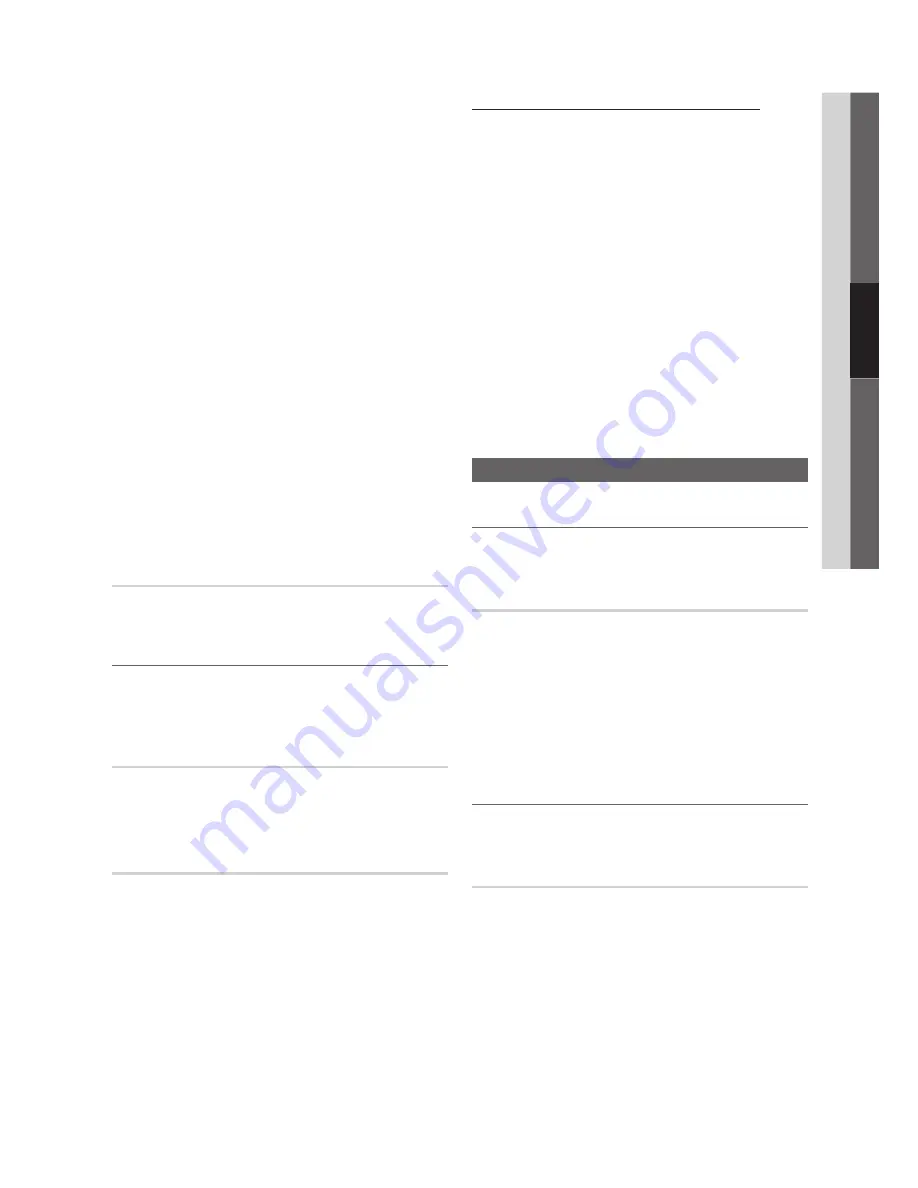
19
Español
03
Funciones básicas
■
Auto Motion Plus (Apagado / Claro / Normal / Suave /
Favorito / Demo)
: Elimina los retrasos de las escenas rápidas
con mucho movimiento para conseguir imágenes más claras.
✎
La pantalla de información del televisor muestra la
resolución y la frecuencia de la señal de entrada de vídeo
(60 Hz). La frecuencia que se muestra no es la frecuencia
con la que el televisor genera la imagen que se muestra
cuando se utiliza la función
Auto Motion Plus
.
✎
Si se produce ruido en la pantalla, configure
Auto Motion Plus
como
Apagado
. Si
Auto Motion
Plus
está configurado
Favorito
, puede configurar
Red. Borr. Imag., Red. Vibr. Imag.
o
Reiniciar
manualmente.
✎
Si
Auto Motion Plus
está configurado como
Demo
,
puede comparar la diferencia entre los modos activado
y desactivado.
Red. Borr. Imag.
: Ajusta el nivel de reducción de desenfoque
en las fuentes de vídeo.
Red. Vibr. Imag.
: Ajusta el nivel de reducción de la vibración
en las fuentes de vídeo al reproducir películas.
Reiniciar
: Restablece la configuración personalizada.
■
Tpo. protección auto. (2 horas / 4 horas / 8 horas /
10 horas / Apagado)
: Establece el tiempo en que la pantalla
permanece inactiva con una imagen fija hasta que se activa el
salvapantallas. El salvapantallas evita la formación de imágenes
superpuestas en la pantalla.
Reinicio de la imagen (Aceptar / Cancelar)
Restablece la configuración predeterminada del modo de la imagen
actual.
¦
Ajuste del televisor con el ordenador
Defina la fuente de entrada al PC.
O
MENU
m
→
Imagen
→
ENTER
E
Ajuste Automático
t
Ajuste automáticamente los valores y las posiciones de la frecuencia
y afine la configuración.
✎
No disponible en las conexiones a través del cable HDMI/DVI.
Pantalla
■
Grueso / Fino
: Elimina o reduce el ruido de la imagen. Si el
ruido no desaparece sólo con la sintonización fina, realice los
ajustes de frecuencia hasta el máximo (
Grueso
) y vuelva a
realizar la sintonización fina. Después de reducir el ruido, vuelva
a ajustar la imagen para que quede alineada en el centro de la
pantalla.
■
Posición:
Ajuste la posición de la pantalla del PC si no se
acopla a la pantalla del TV. Pulse los botones
▲
o
▼
para
ajustar la posición vertical. Pulse los botones
◄
o
►
para
ajustar la posición horizontal.
■
Reiniciar Imagen
: Restablece la configuración predeterminada
de la imagen.
Uso del televisor como una pantalla de ordenador (PC)
Configuración del software del PC (basado en Windows XP)
Según la versión de Windows y la tarjeta de vídeo, las pantallas
reales del PC pueden ser diferentes, pero se aplicará casi siempre
la misma información de configuración básica. (En caso contrario,
póngase en contacto con el fabricante del ordenador o con el
distribuidor de Samsung.)
1.
Haga clic en "Panel de control" en el menú de inicio de
Windows.
2.
Haga clic en "Apariencia y temas" en la ventana "Panel de
control" y aparecerá un cuadro de diálogo.
3.
Haga clic en “Pantalla” y aparecerá una cuadro de diálogo
sobre la pantalla.
4.
Seleccione la ficha “Configuración” en el cuadro de diálogo.
y
Configuración correcta del tamaño (resolución) [Óptima: 1920
x 1080 píxeles]
y
Si existe una opción de frecuencia vertical en el cuadro de
diálogo de configuración de la pantalla, el valor correcto es
“60” o “60 Hz”. Si no, haga clic en “Aceptar” y salga del cuadro
de diálogo.
Menú del sonido
¦
Cambio del modo de sonido preseleccionado
O
MENU
m
→
Sonido
→
SRS TheaterSound
→
ENTER
E
SRS TheaterSound
t
■
Normal
: Selecciona el modo de sonido normal.
■
Música
: Refuerza la música por encima de las voces.
■
Cine
: Ofrece el mejor sonido para películas.
■
Voz clara
: Realza las voces respecto de los sonidos.
■
Amplificar
: Aumenta la intensidad del sonido de alta frecuencia
para permitir una mejor audición a las personas con problemas
de audición.
¦
Ajuste de la configuración del sonido
O
MENU
m
→
Sonido
→
Ecualizador
→
ENTER
E
Ecualizador
Ajuste el modo de sonido (sólo modo de sonido normal).
■
Balance I/D
: Ajusta el balance entre los altavoces izquierdo y
derecho.
■
100Hz / 300Hz / 1kHz / 3kHz / 10kHz
(ajuste de ancho de
banda): Ajusta el nivel de frecuencias específicas de ancho de
banda.
■
Reiniciar
: Restablece la configuración del ecualizador.